自作PC 5号機(2017.02)
2015.07.29にWindows 10 製品版 がリリースされ、1年間の無償アップデート期間が終了し2016.08.02
2回目の大型アップデートがリリースされましたが CPU は10年前のCore 2 Duoを使用していました。
10年も経過するとデータ及び記憶装置も大容量化されデータコピー及び移動に時間がかかります。
最近、外付けHDDが従来のUSB 2.0 から高速仕様 USB 3.0 方式に切り替わり安価で購入できるように
なりましたが現在手持ちのハード(PC)は、USB 2.0 仕様のため不都合です。
そこでこの機会にハードウエア(PC)を新調することにしました。もちろん自作でローコスト機です。
自作機の条件:
CPUは最新でペンティアム以上、オーバードライブ不要、USB 3.0、小型(拡張性不要)、ローコスト等
上記の条件で選択した5号機主構成は以下の通りです(DVDドライブは不要とした)。
| ASUSTeK Intel H110搭載 マザーボード
Skylake(LGA1151)対応 H110M-A/M.2 | |
| Intel CPU Core i3-6100 3.7GHz
3Mキャッシュ 2コア/4スレッド LGA1151 | |
| CFD販売 デスクトップPC用メモリ
PC4-17000(DDR4-2133) 4GB×2枚 288pin | |
| Microsoft Windows 10 Home Anniversary Update適用版
32bit/64bit 日本語版 USB フラッシュドライブ | |
| KEIAN KT-MB103 (W:308 x D:380 x H:103 )
300W 電源搭載 Micro ATX/ITX | |
| Hitachi HDS721010 CLA332 (1TB)
(余剰品を流用) |
●5号機各パーツの紹介
当初4号機のバージョンアップとして検討しましたが今回導入するマザーボードはチップセット
が「H110」のためOS(Windows 10 )は 64 bit のみ対応であり、旧タイプのキャプチャーソフト
が使えない事がわかり4号機( Windows 10 32bit )は当分残すことにしました。
今回、10年ぶりにハードウエアを更新するにあたり一番重要なパーツであるマザーボードを決める
ため「Skylake」及び DD4 メモリーに対応できるものを選択しました。使用目的、コスト及び将来性
を考えASUS H110M-A/M.2 マザーボードに決めました。

マザーボード「H110M-A/M.2」の化粧箱

マザーボード「H110M-A/M.2」
●マザーボード概要
ASUS H110M-A/M.2 マザーボードは、Intel H110 チップセットを搭載、LGA1151プロセッサーとDD4
メモリー及びPCIe Gen2x4 接続対応の M.2 ソケットx1を実装するMicroATX マザーボードです。
| ASUS | |
| H110M-A/M.2 | |
| Intel第6世代インテル Core / Pentium / Celeronプロセッサ | |
| LGA1151 | |
| Intel H110 Chipset | |
| 288Pin DDR4-2133 x2(最大32GB) | |
| HDMI x1、DVI-D x1、D-Sub 15ピン x1 | |
| PCIe 3.0 x16 x1、PCIe 2.0 x1 x2 | |
| M.2 x1(20Gb/s)、SATA 6Gb/s x4 | |
| USB 3.0 x4、USB 2.0 x6 | |
| Intel I219V Gigabit LAN x1 | |
| MicroATX |

BIOS画面 従来と比較し日本語で見やすく設定もやりやすくなった。
●CPU
マザーボードは、第6世代CPU対応になっていますが第7世代CPUもソケットがLGA1511なので
対応表を見ると使えるようです。今回ペンティアムでなく「Core iシリーズ」を採用することにしました。
理想は、Core i7ですが動画エンコードや高度なゲームをやる予定もなく価格も高いので今後の使い方を
考慮し第6世代CPU Core i3-6100(3.7GHz)にしました。
Core i3-6100は、GPU HD Graphics530 が内蔵されていてCore i3シリーズではおすすめ品となっています。
オーバークロックはできませんが私の使い方ではベストなCPUです。

第6世代「Skaylake」Core i3-6100 CPUクーラー付属
●OS:Windows 10 Home
Windows 10は、リテール版とDSP版がありますが実売価格であまり変わりはなかったので今回は
Anniversary Update適用のリテール版を購入しました。
また今回確認していませんが自作派に朗報です。Anniversary Update(バージョン1607)以降から
マザーボード変更等の大幅改造でもライセンス認証が再度可能になりました。
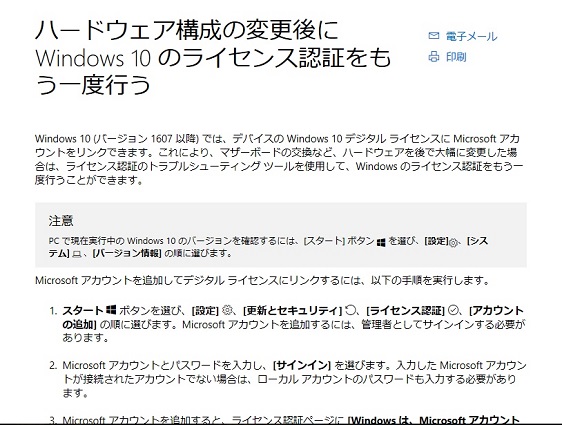
ハード構成大幅変更後でも再度ライセンス認証可能になる仕組みの案内(Microsoft Webより)


Windows 10 Home リテール品 USBフラッシュドライブ版
中央のカードにプロダクトIDが記載されている。
●メモリー
今までDDR2タイプのメモリでしたが今回は一気に「DDR4」タイプとなりました。

PC4-17000(DDR4-2133) 4GB×2枚 288pin
●パソコンケース
パソコンケースは、小型で格安のものを探していたところ、300W電源付きで実売価格¥5,000以下
のケースが見つかりました。恵安製 KT-MB103 です。
パソコンケース KT-MB103 は、W:308 x D:380 x H:103 のサイズで縦置き、横置きのどちらでも
使用可能で外観は艶消しブラックで価格の割には高級感もあります。


左が縦置き(専用スタンドが付属) 右側が横置き(ゴム足が付属)
| KT-MB103 | |
| MICRO ATX / ITX | |
| 5.25インチベイx1、3.5インチベイx1
2.5インチベイx2(8cmファン排他利用) | |
| Low Profile PCIx4 | |
| USB2.0x1、USB3.0 x 1 Audio:ビルトイン | |
| SFX 300W | |
| ブラック | |
| W:308 x D:380 x H:103 |

ケースの内側 (上下のシャーシFAN 取り付け位置に2.5インチHDD x 2が取り付け可能)
(ケースが小型のため電源ケーブル類が長尺に感じる)


縦置き上部のUSB端子(USB2.0、USB3.0)とオーディオ端子 右側写真は、ケース添付品
●5号機組み立て

マザーボードに CPU 、CPUクーラー、メモリーボードを2枚実装

マザーボードをケースに取り付け電源ケーブル等を接続する。
HDDは底板に直付け(狭いのでケーブルの差し込みに注意が必要)

5.25インチドライブ取り付け金具を実装して組み立て完了。
今回は、DVDドライブの代わりに3.5 HDDを増設した(手持ちの3.5"HDD取付け金具使用)
ケーブル類は、長尺だったがベースの裏側に回すことができたのですっきりした。

裏面端子(電源、PS/2 Keyboard & Mouse、DVI-D、D-Sub、HDMI、USB2.0x4、USB3.0x2、LAN、Audio)
右側はロープロタイプの拡張スロットx4

OSをインストールして5号機が無事完成した。
写真は昔の98シリーズパソコンのように設置してみたがディスプレイの底板がCPUの空気取り
入れ口を塞ぐので運用上、ディスプレーは中央を避けるか上置きしない方が良いようです。

5号機のバージョン情報
● 5号機を組み立てしてみて
Windows 10 がリリースされ我が家では旧OSからの無償アップデートとハードウエアは、Vista時代の
旧 CPU と旧仕様マザーボードで Windows 10 の最適条件ではありませんでした。
Windows 10 本来のメリットや大量のデータの複写移動や Windows 7時にリリースされたイメージバックアップ
に長時間かかる等の不都合が目立つようになりました。
今回最新のマザーボードと CPU が手ごろな価格で入手できることがわかり導入することにしました。
紹介した5号機のコストは、周辺機器を除き本体のみで税込み5万円以下で済みました。
パソコンケースは、実売価格5千円以下のため若干心配でしたが紹介の通り問題ありませんでした。
ただし取扱説明者はないので初心者は注意が必要です(私はWEB上の製作例を参考にした)。
組み立ては簡単でハードトラブルも無しでOSインストールも30分程度で終了しました。
USB3.0 は、快適で外付けHDDが内蔵HDDと変わらない速さでデータのやり取りができます。
また今回導入したマザーボードは、「M.2」仕様の SSD が搭載可能で価格も手ごろになってきたので
今後起動は SSD などいろいろ試してみたいと思います。
 Mr-Medaka's Homepage
Mr-Medaka's Homepage